XanMod Kernel est une alternative hautes performances et riche en fonctionnalités au noyau Linux par défaut, conçue pour améliorer les performances globales et la réactivité des systèmes Linux. Il est particulièrement apprécié dans les environnements où l’efficacité et la rapidité sont cruciales. XanMod Kernel apporte plusieurs fonctionnalités avancées, telles qu'une planification optimisée des cœurs et des processus pour les charges de travail lourdes, un débit d'E/S élevé utilisant une file d'attente d'exécution de couche de blocs multicœur complète et des capacités en temps réel avec la version PREEMPT_RT. De plus, il inclut la prise en charge de fonctionnalités avancées de processeur telles que le pilote CPPC P-state d'AMD pour Zen2/3/4 et la refonte du planificateur de migration de tâches SMT d'Intel, ainsi que des améliorations réseau telles que le traitement d'effondrement TCP de Cloudflare et le contrôle de congestion TCP BBRv3 de Google.
Pour installer le noyau XanMod sur Linux Mint 22, 21 ou 20, vous pouvez utiliser le terminal de ligne de commande pour accéder au référentiel XanMod. Ce guide vous guidera à travers les étapes de configuration et d'utilisation du noyau XanMod, vous garantissant ainsi de pouvoir tirer parti de ses fonctionnalités avancées pour améliorer les performances de votre système.
Mettre à jour Linux Mint avant l'installation de XanMod
Commencez par mettre à jour votre système Linux Mint. La mise à jour garantit que tous les packages existants sont à jour, réduisant ainsi le risque de conflits lors de l'installation du noyau XanMod.
Exécutez la commande suivante dans votre terminal pour mettre à jour la liste des packages :
sudo apt update && sudo apt upgradeUne fois la liste des packages mise à jour, mettez à niveau tous les packages obsolètes avec cette commande :
sudo apt upgradeInstaller les packages requis pour l'installation de XanMod
Maintenant, procédez à l’installation des progiciels essentiels. Ces packages sont nécessaires pour une installation fluide du noyau XanMod.
Exécutez cette commande pour installer les packages requis :
sudo apt install dirmngr lsb-release ca-certificates software-properties-common apt-transport-https dkms curl -y
Ajouter la clé XanMod GPG et le référentiel APT
L'étape suivante consiste à ajouter la clé XanMod GPG à votre système. Cette clé est cruciale pour vérifier l'authenticité des packages XanMod. Importez la clé à l'aide de cette commande :
curl -fsSL https://dl.xanmod.org/gpg.key | gpg --dearmor | sudo tee /usr/share/keyrings/xanmod.gpg > /dev/nullAprès l'importation de clé, ajoutez le référentiel XanMod à votre système. Ce référentiel contient les packages XanMod Kernel nécessaires. Utilisez cette commande pour l'ajouter :
echo 'deb [signed-by=/usr/share/keyrings/xanmod.gpg] http://deb.xanmod.org releases main' | sudo tee /etc/apt/sources.list.d/xanmod-kernel.listPour vérifier l'ajout réussi du référentiel, exécutez :
grep xanmod /etc/apt/sources.list.d/xanmod-kernel.listVous devriez voir cette sortie confirmant l'ajout du référentiel :
deb [signed-by=/usr/share/keyrings/xanmod.gpg] http://deb.xanmod.org releases mainActualiser le cache APT après l'importation XanMod
Terminez le processus en actualisant l'index de votre package APT pour reconnaître le référentiel XanMod nouvellement ajouté. Cette action garantit que votre système peut installer des packages à partir de cette nouvelle source.
Actualisez votre cache APT avec la commande suivante :
sudo apt upgradeEn suivant ces étapes, vous avez préparé avec succès votre système Linux Mint pour l'installation du noyau XanMod.
Télécharger le script de vérification du noyau XanMod
Commencez par télécharger le script XanMod Kernel Check pour confirmer la compatibilité avec votre processeur. Ce script identifiera le package XanMod Kernel approprié pour votre système.
Téléchargez le script et modifiez ses autorisations à l'aide de ces commandes :
wget https://dl.xanmod.org/check_x86-64_psabi.sh
chmod +x check_x86-64_psabi.shCette étape est cruciale car le noyau XanMod propose différentes versions, telles que linux-xanmod-x64v1 à linux-xanmod-x64v4, chacune adaptée aux différentes capacités du processeur.
Exécutez le script pour trouver la version appropriée :
./check_x86-64_psabi.shLa sortie, comme le processeur prenant en charge x86-64-v2, indiquera la version x86-64 prise en charge. En fonction de votre processeur, votre résultat peut afficher x86-64-v1, v3 ou v4.
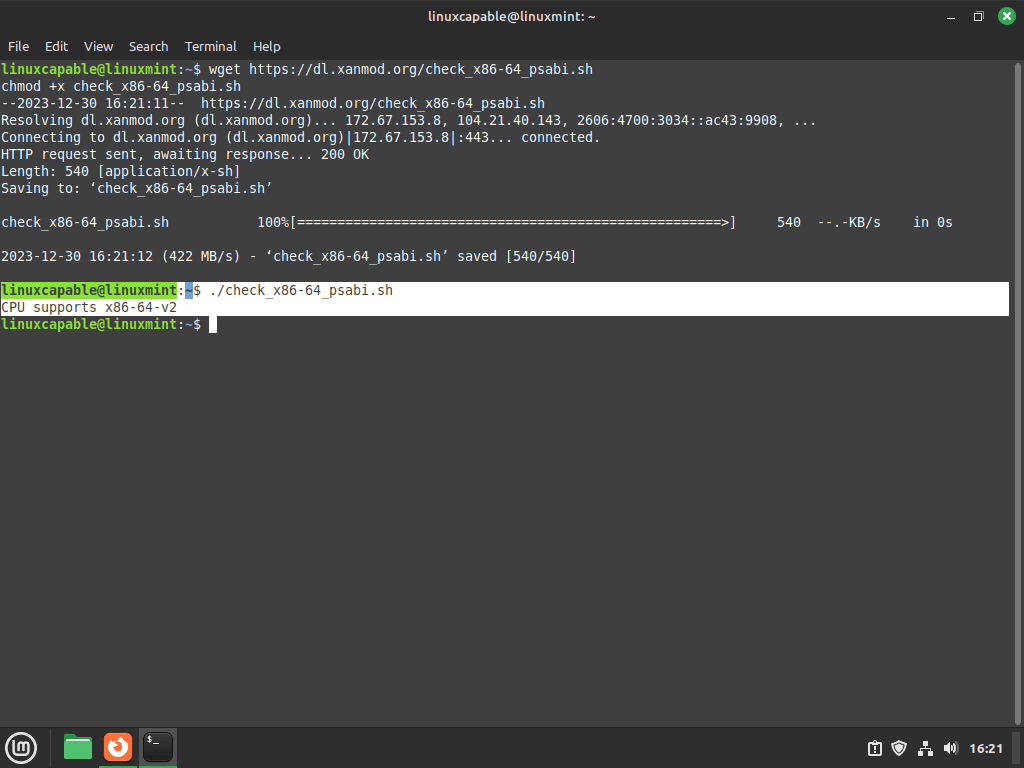
Installez le noyau XanMod via la commande APT
Après avoir identifié la version correcte, procédez à l'installation du noyau XanMod. Par exemple, si votre processeur prend en charge x86-64-v2, utilisez :
sudo apt install linux-xanmod-x64v2Adaptez cette commande à la version du processeur (v1, v3 ou v4) identifiée à partir de la sortie du script.
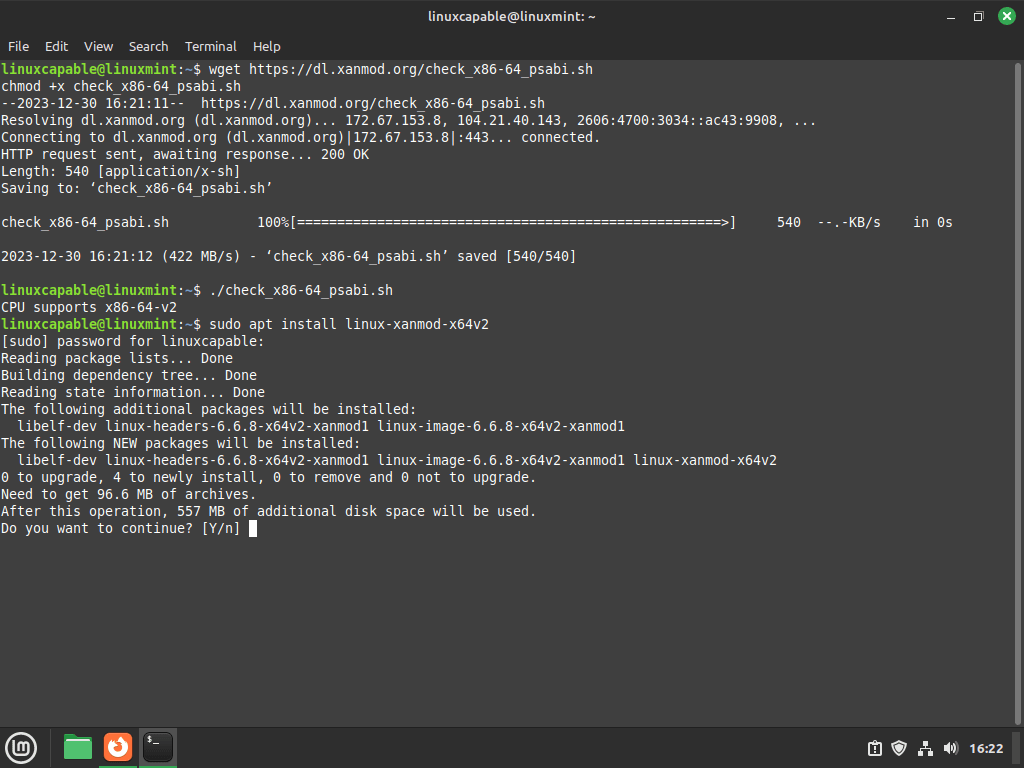
Pour des informations détaillées sur chaque version du noyau et sa compatibilité, visitez le Site Web du noyau XanMod.
Voici un résumé des versions de XanMod :
Versions PRINCIPALES :
linux-xanmod-x64v1: Pour les processeurs plus anciens comme AMD K8 et Intel Pentium 4.linux-xanmod-x64v2: Convient aux processeurs tels que AMD Family 10h et Intel Core 2.linux-xanmod-x64v3: Pour les processeurs modernes, notamment AMD Family 17h et Intel 6e génération Core.linux-xanmod-x64v4: Conçu pour les derniers processeurs comme AMD Family 19h et Intel 10th Gen Core.
Versions BORD :
linux-xanmod-edge-x64v2: Conçu pour les processeurs, notamment AMD Family 16h et Intel 2nd Gen Core.linux-xanmod-edge-x64v3: Idéal pour les processeurs comme AMD Family 17h (Zen+) et Intel 7th Gen Core.linux-xanmod-edge-x64v4: Pour les processeurs avancés tels que Intel 11e génération et AMD Family 19h.
Versions LTS :
linux-xanmod-lts-x64v1: Prend en charge les processeurs plus anciens comme Intel Core 2 et la famille AMD K10.linux-xanmod-lts-x64v2: Pour les processeurs comprenant Intel 3e génération Core et AMD Family 15h.linux-xanmod-lts-x64v3: Convient aux processeurs récents comme Intel 10e génération Core et AMD Family 17h.linux-xanmod-lts-x64v4: Pour les processeurs les plus récents offrant une stabilité, tels que Intel 13e génération et AMD Family 19h.
Versions RT :
linux-xanmod-rt-x64v2: Version en temps réel pour les processeurs comme Intel 1ère génération Core et AMD Family 15h.linux-xanmod-rt-x64v3: Optimisé pour les processeurs plus récents, notamment Intel 8/9e génération Core et AMD Family 17h.linux-xanmod-rt-x64v4: Version avancée en temps réel pour les processeurs tels que Intel Xeon et AMD Family 19h.
Chaque version est adaptée à des générations et types de processeurs spécifiques, optimisant ainsi les performances et la compatibilité. Choisir la bonne version pour votre CPU est essentiel pour des performances optimales avec le noyau XanMod.
Redémarrez le système Linux Mint après l'installation du noyau XanMod
Terminez l'installation en redémarrant votre système Linux Mint. Cette étape active le noyau XanMod nouvellement installé :
rebootAprès le redémarrage, votre système fonctionnera avec la version XanMod Kernel installée, optimisée pour les capacités de votre processeur.
Vérifier l'installation du noyau XanMod
Vérification de la version du noyau installée
Pour vérifier l'installation du noyau XanMod sur votre système Linux Mint, il est crucial de vérifier la version du noyau actuellement en cours d'exécution. Cela se fait rapidement à l’aide du terminal.
Exécutez la commande suivante pour afficher les informations sur le noyau de votre système :
cat /proc/versionCette commande affiche le contenu du /proc/version fichier, fournissant des informations détaillées sur le noyau actif. Pour une sortie plus ciblée, en particulier la version du noyau, utilisez :
uname -rCette commande affiche succinctement les informations sur la version du noyau, vous aidant ainsi à confirmer la version active du noyau.
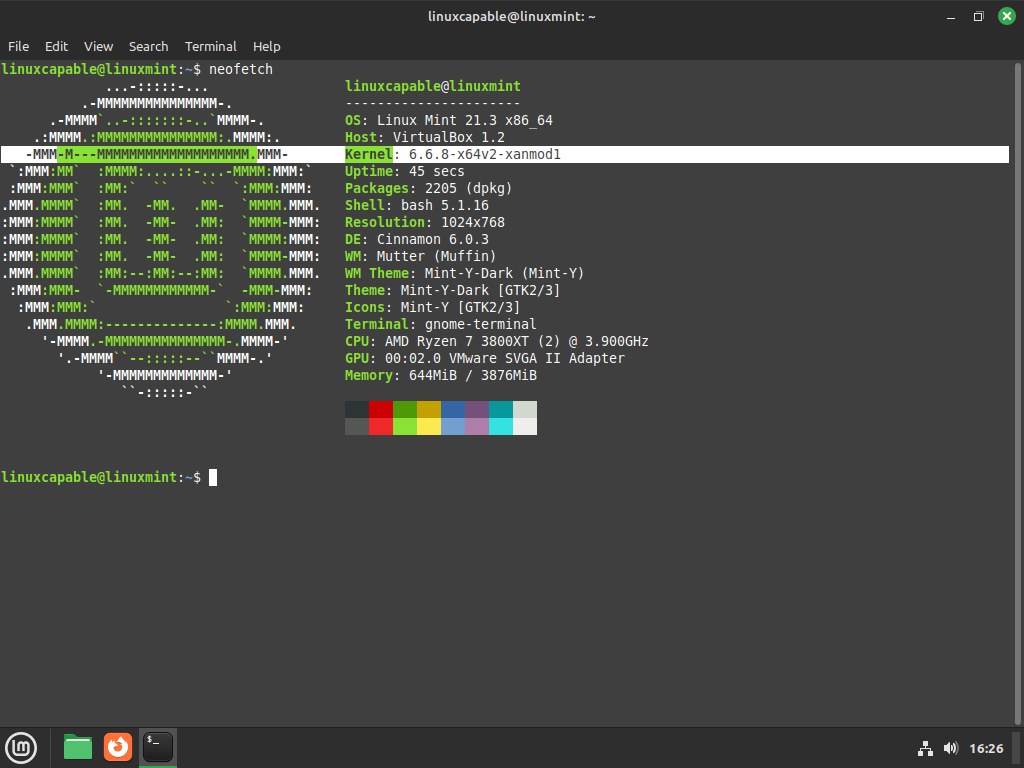
L'exécution de Neofetch vous présentera un résumé détaillé comprenant la version du noyau, les détails du matériel et les informations sur le système d'exploitation, fournissant une image complète de l'état de votre système.
Installez les microcodes officiels Intel ou AMD
Installation du microcode Intel
Garder le microcode à jour pour les utilisateurs de Linux Mint équipés de processeurs Intel est essentiel. Les mises à jour du microcode sont vitales pour la stabilité et la sécurité du processeur, car elles peuvent corriger les bogues du processeur et améliorer les performances. Linux Mint permet des mises à jour faciles du microcode via son système de gestion de packages.
Exécutez la commande suivante pour installer le dernier microcode Intel :
sudo apt install intel-microcode iucode-toolCette commande installe intel-microcode, contenant les derniers binaires de microcode d'Intel, et iucode-tool, un utilitaire de gestion des mises à jour de microcode. Garder le microcode de votre processeur Intel à jour garantit des performances et une sécurité optimales.
Installation du microcode AMD
La mise à jour du microcode est tout aussi importante pour garantir les performances et la sécurité du processeur pour les systèmes Linux Mint équipés de processeurs AMD. Linux Mint propose une approche rationalisée pour ces mises à jour critiques.
Pour installer le microcode AMD, exécutez cette commande :
sudo apt install amd64-microcodeCette commande installe amd64-microcode, le package contenant les dernières mises à jour du microcode pour les processeurs AMD.
Gestion du noyau XanMod
Mettre à jour le noyau XanMod
Garder le noyau XanMod à jour est crucial pour des performances et une sécurité optimales. Si vous avez installé XanMod via APT, comme détaillé dans les guides précédents, le processus de mise à jour est simple.
Tout d'abord, vérifiez les mises à jour disponibles en exécutant :
sudo apt updateSi des mises à jour sont disponibles, procédez à la mise à niveau de votre système avec :
sudo apt upgradeCes commandes garantissent que votre noyau XanMod reste à jour avec les dernières améliorations et correctifs de sécurité.
Supprimer le noyau XanMod
Avant de désinstaller XanMod, il est essentiel de supprimer le référentiel précédemment ajouté pour empêcher de futures mises à jour de XanMod.
Supprimez le dépôt avec cette commande :
sudo rm /etc/apt/sources.list.d/xanmod-kernel.listPour supprimer complètement tous les composants du noyau XanMod, exécutez :
sudo apt autoremove linux-image-*.*.*-xanmod* linux-headers-*.*.*-xanmod* --purgeCette commande recherchera et supprimera tous les packages XanMod installés sur votre système. Cette commande est assez agressive et supprimera également tous les packages inutilisés qui sont des restes d'autres installations ; dans la plupart des cas, c'est très bien ; idéalement, aucun ne devrait exister.
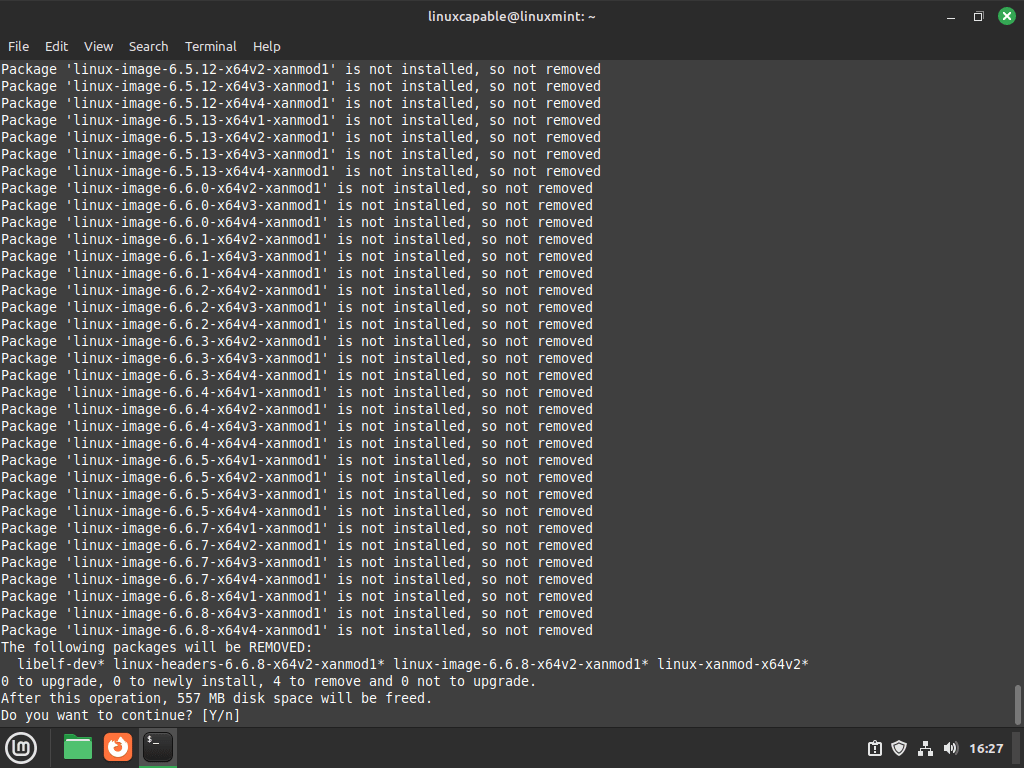
Ensuite, redémarrez votre ordinateur pour finaliser la suppression :
cat /proc/versionAprès le redémarrage, vérifiez que votre système est passé au noyau Linux Mint par défaut. Utilisez l'une des commandes suivantes en fonction de vos préférences :
uname -rCes commandes afficheront le noyau actuel, confirmant la restauration du noyau générique par votre système.
Conclusion
En installant le noyau XanMod sur votre système Linux Mint, vous pouvez obtenir des améliorations significatives des performances, en particulier dans les environnements exigeants. La mise à jour régulière du noyau vous aidera à bénéficier des dernières améliorations et fonctionnalités. Assurez-vous que les paramètres de votre système, tels que la désactivation du démarrage sécurisé, sont correctement configurés pour utiliser pleinement les capacités du noyau XanMod. Profitez des performances et de la réactivité améliorées que XanMod apporte à votre expérience Linux.

